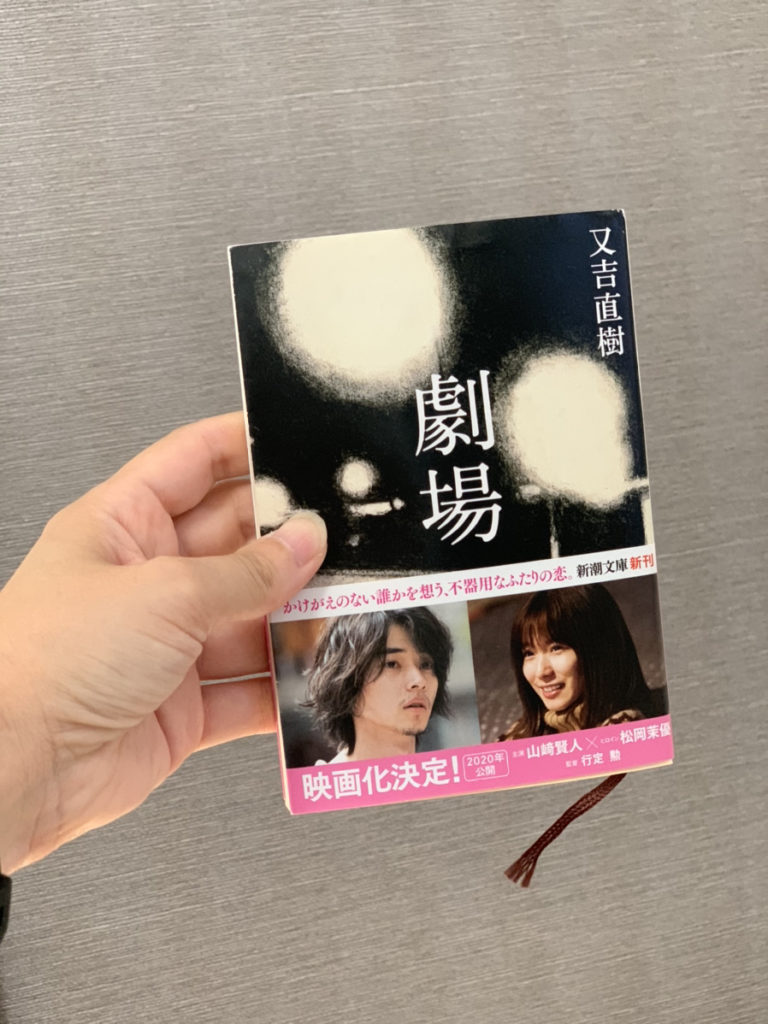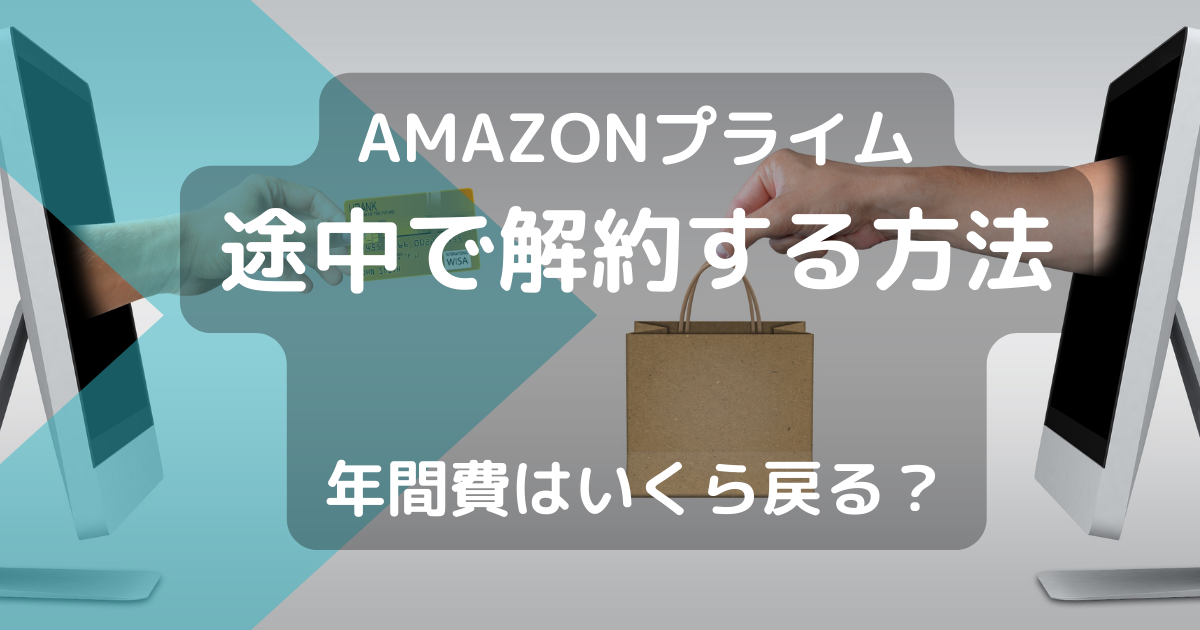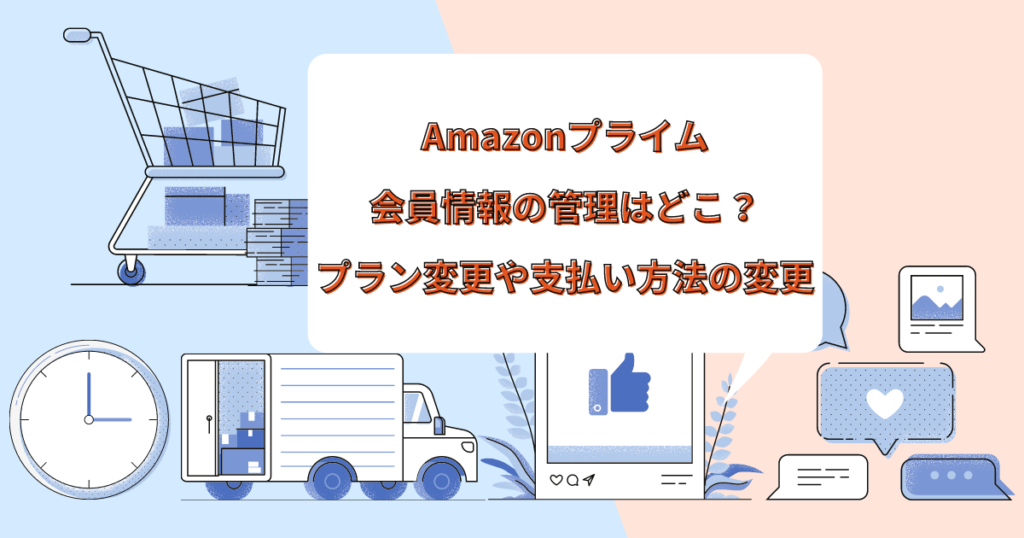Amazonプライム会員とは、Amazonが提供する様々なサービスが受けられる会員のことです。
現在Amazonで買い物はしている!という方は多いのではないでしょうか?
しかし、いざプライム会員になろうと思っても、アプリからは登録出来ないんです。
今回はAmazonプライムの会員登録までの流れを紹介します。
目次
Amazonプライム会員になる方法
スマホ向けアプリからの登録は不可
現在Amazonで買い物を利用している方は、スマホ用のアプリをインストールして利用している方が多いのではないでしょうか?
結論から言うと、アプリからは直接Amazonプライム会員登録は出来ません。
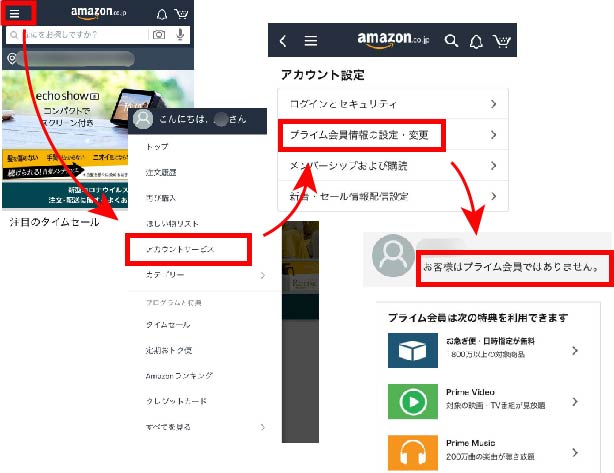
左上(※現在は右下にメニューがあります)にある三本線のメニューから見ても、登録のボタンは見当たりません。
「お客様はプライム会員ではありません」となってしまいます。
しかし、アプリ上で買い物をしていると決済画面で「無料で試す」ボタンが毎回出てきますよね!!
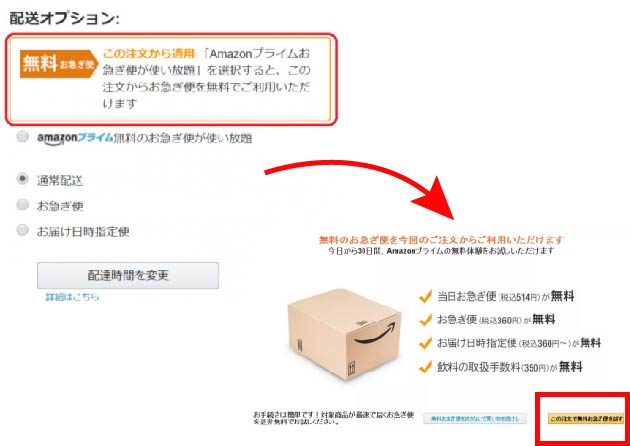
これ!!この黄色く、思わず押してしまいたくなるボタン!
私も何度もこのトラップに引っかかりそうになりながら、絶対にプライム会員になるものか!!と回避してきました笑
が、いざ登録しようと思ったら、アプリ上では手続が出来ないのです。
たまたま買い物ついでに登録するなら、誘導されるまま進んでいくとブラウザの登録画面に飛ばされます。
Amazonプライム会員になるにはブラウザから登録
Amazonプライム会員になるには、
・Amazonアプリでの購入決済画面から登録ページに飛ぶ
・PCのブラウザ(Safari、Chrome、Edge、IE、Firefoxなど)
・スマホのChrome
・スマホのSafari
で下記のページにアクセスして登録する必要があります。
Amazonプライムを無料で試す (Amazon公式ページ)
(Amazon公式ページ)
※無料期間中の解約もOKです。
Amazonプライム会員への登録手順
では、すでにAmazon会員の方がスマホでプライム登録する手順を説明します。
ポイントは3つだけ!
これだけなので、サクッと終わります。
順番に見ていきましょう。
①スマホでAmazonプライムの公式ページを開く
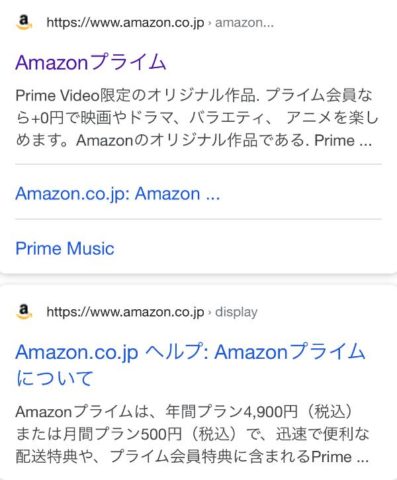
「Amazonプライム 登録」などで検索してもいいですし、下記からもジャンプできます。
↓↓Amazonプライムの公式ページはこちら↓↓
②30日間の無料体験を試すをタップ
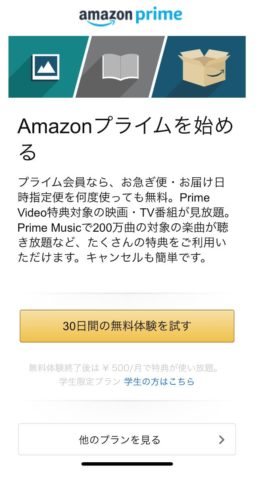
黄色い「30日間の無料体験を試す」を押します。
※大学生、専門学生(中学、高校不可)の方は「学生の方はこちら」を選択(原則学生証が必要)
④Amazonアカウントでログインする
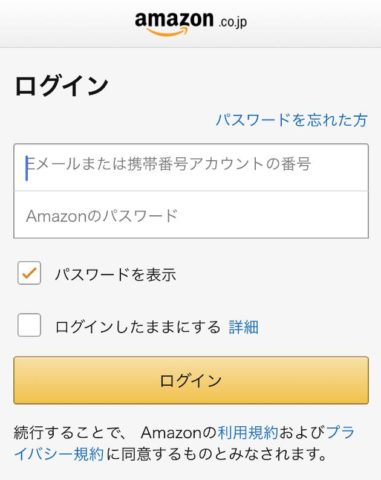
メールアドレスとパスワードでログインします。
※アカウントが無い方は「新しいAmazonのアカウントを作成」
⑤ワンタイムパスワードを入力(設定してある携帯電話にSMSでパスワードが届きます)
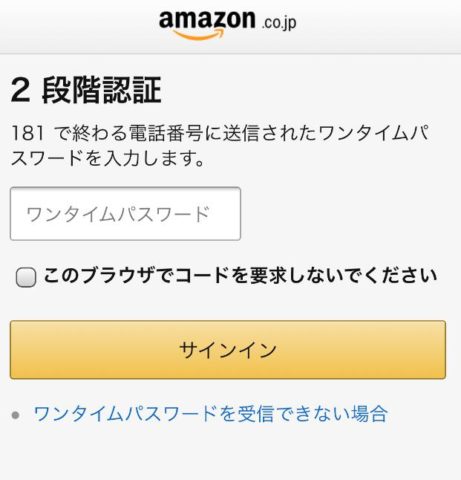
ログインボタンを押すと、自動的にこちらの画面に移ります。
しばらく(遅くても1分以内)待つとショートメッセージでAmazonからワンタイムパスワードが送られてきます。
その数字を入力して「サインイン」をタップ。
※「このブラウザでコードを要求しないでください」にチェックを入れて「サインイン」を押すと、次回からはメールアドレスとパスワードだけでログインすることが出来ます。
⑥クレジットカード登録・支払い方法の選択・住所等の確認
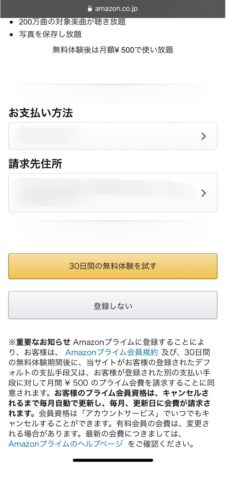
※基本的にはクレジットカード登録か、携帯決済となります。
Amazonで買い物をしている方は、すでにクレジット登録をしていることも多いと思います。
普段は代引きなどを使って買い物をしている方は、ここで設定しましょう。
⑦「30日間の無料体験を試す」をタップ
※1ヶ月は無料ですが、支払い方法登録は必須となります。
また、無料期間が過ぎると自動的にプライム会費が請求されます。(キャンセル可能)
⑧これで完了です!!
スマホ用アプリ画面を開いてみると、「プライム」表記に変わっています。
画面も少し変わりましたね。
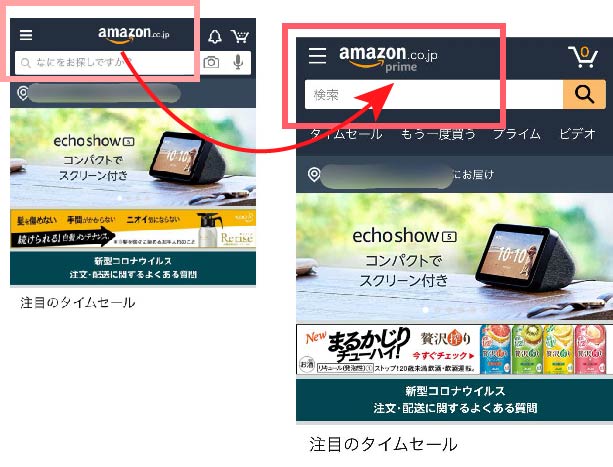
※現在の画面はこちらです↓↓
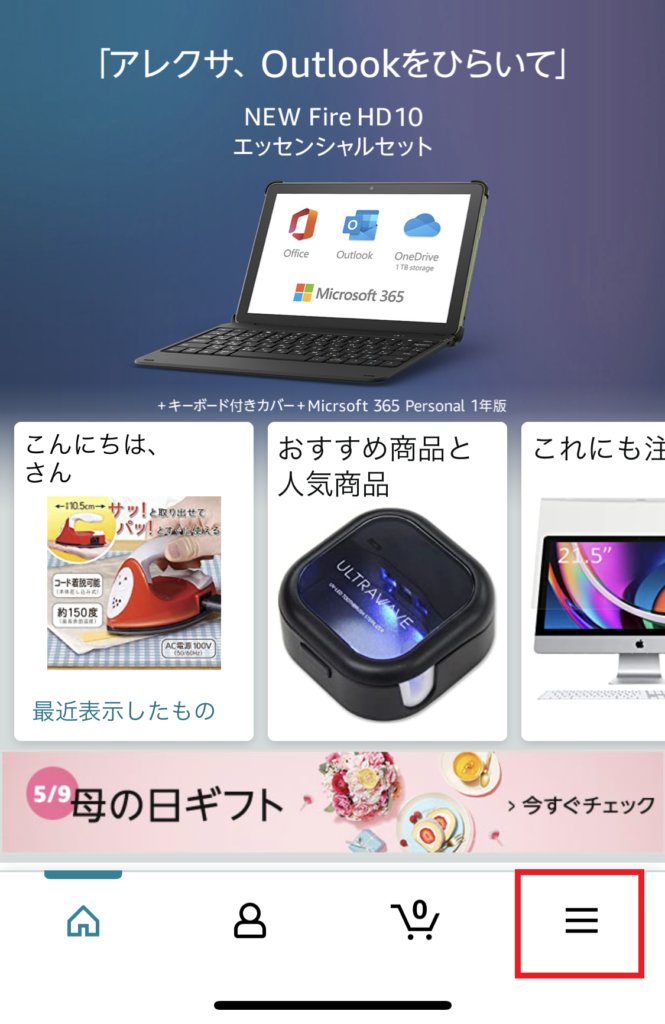
メニューが右下になりました!
無料のプライム会員登録はこれで終わりですが、まだ正式にプライム会員になるか迷っている方は、無料期間が終わる3日前に通知が届く設定も済ませてしまいましょう。
この先はアプリから操作が出来ます!
Amazonプライム会員を無料期間内に終わらせる
登録画面にも書いてあるように、放っておくと30日の無料期間が過ぎた後には会費を請求されてしまいます。
まだ続けるか分からない方や、無料期間内で辞めたい方は、「お知らせメール」を設定しておくと便利です。
お知らせメール設定方法
アプリトップ
↓
メニュー(左上の三本線)
↓
アカウントサービス
↓
アカウント設定項目→プライム会員情報の設定・変更
↓
プライム会員情報の管理▼
↓
管理する プライム会員情報
↓
更新前にお知らせを受け取る→□にチェックを付ける
これで、会員資格が終了する3日前に、登録してあるメールにお知らせが届きます。
画像付きで詳しく見たい方はこちら↓↓
Amazonプライムのプラン確認
Amazonプライムのプランは月々コースと、年間コース
Amazonプライムの料金は2種類。
無料期間が終わった後は月契約の場合は500円(毎月)、年間契約ですと4900円(毎年)の請求があります。
ですので、自分がどのプランで契約しているかは再度確認しておくと良いでしょう。
月間¥500/月 と思っていたのに、いきなり4900円の請求があったら困りますからね。
もちろん間違って請求されてしまったらキャンセルも出来ますが、手続きするのも面倒ですしね。
現在加入のAmazonプライムコース確認
アプリトップ
↓
右下の三本線のメニュー
↓
アカウントサービス
↓
アカウント設定までスクロール→プライム会員情報の設定・変更
↓
プライム会員情報の管理▼
↓
会員タイプ
※会員になってすぐに確認した方は現在無料期間中ですので「無料体験」となっています。
↓
会員プランをもっと見る >
↓
「現在のプラン」というオレンジの枠に囲まれたほうが、無料期間が終わった後に請求されるプランです。
Amazonプライムのプラン変更
確実に無料期間だけだから関係ないよ。という方はどちらでもいいのですが、続けたい方はどちらのコースで続けるか考えておく必要があります。
現在のコースを変更するには、グレーの枠をタップするだけ。
そうすると「○○のプランに変更する」という黄色いバーが出てくるので、そこを押すと変更完了です。
「現在のプラン」というオレンジの枠が入れ替わりました。
画像付きで詳しく見たい方はこちら↓
まとめ
・プライム会員になるには、Amazonアプリからの申し込み項目はないので、SafariかChromeなどで検索して登録する!
Amazonプライムの公式ページはこちら↓↓
・会員登録をしたら、お知らせメールの設定と、会員プランの確認をしておく!
それではAmazonライフを楽しんで下さい♪